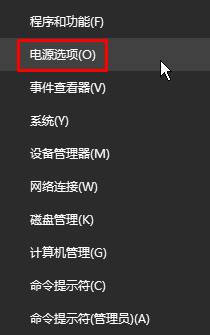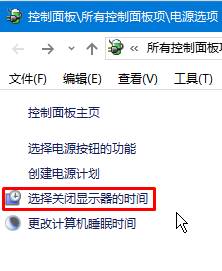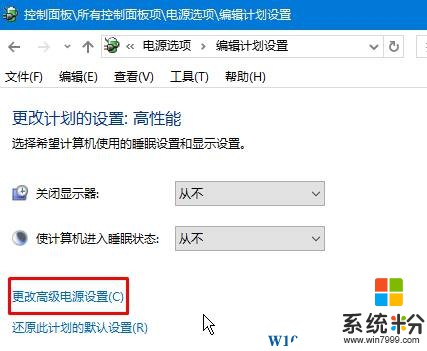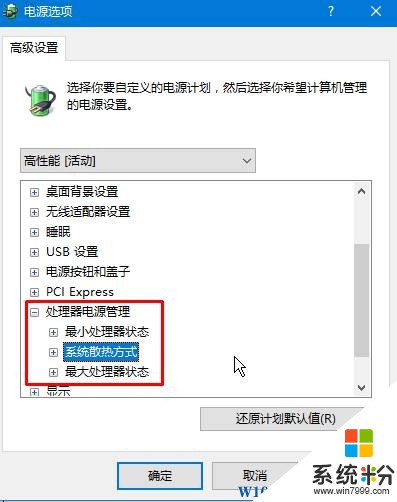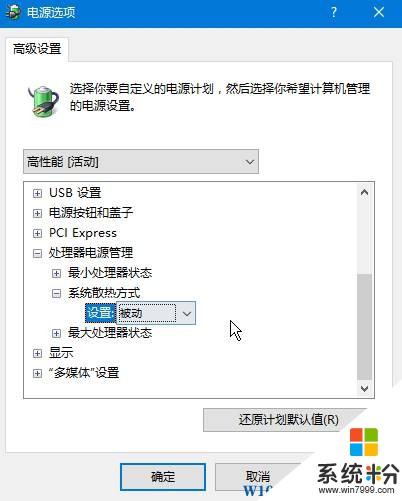Win10 cpu風扇轉速自動調節的設置方法!
時間:2017-04-06 來源:互聯網 瀏覽量:
在win10係統中,該如何讓CPU風扇自動調節轉速呢?由於四季溫度有所不同,在夏天讓CPU風扇的轉速變快,可以讓電腦運行更穩定,到了天氣涼的時候讓風扇轉速變慢可以延長風扇的使用壽命,那麼該如何讓其自動調節呢?下麵小編給大家分享下設置方法。
步驟:
1、在開始菜單上單擊右鍵,選擇【電源選項】;
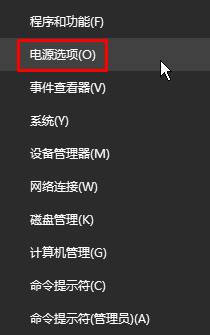
2、在左側點擊【選擇關閉顯示器的時間】或【更改計算機睡眠時間】;
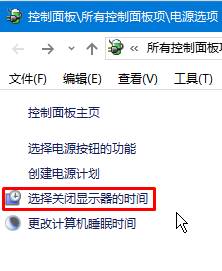
3、點擊【更改高級電源設置】;
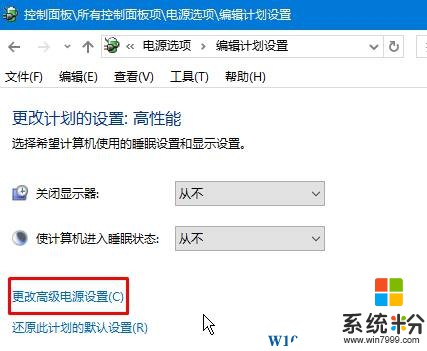
4、在框中展開【處理器電源管理】—【係統散熱方式】;
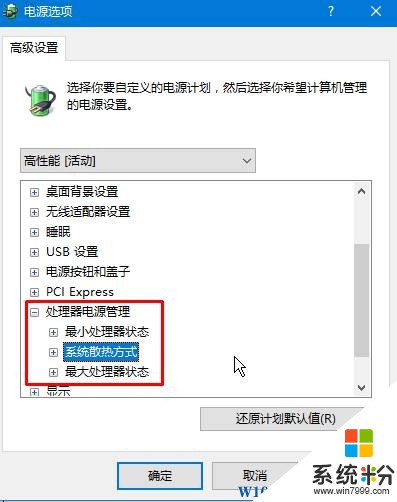
5、將【設置】選項設置為“被動” 點擊確定即可。
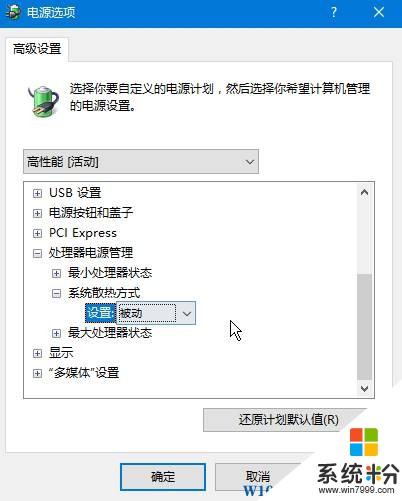
完成以上操作既可以讓CPU風扇自動調整運行速度了!